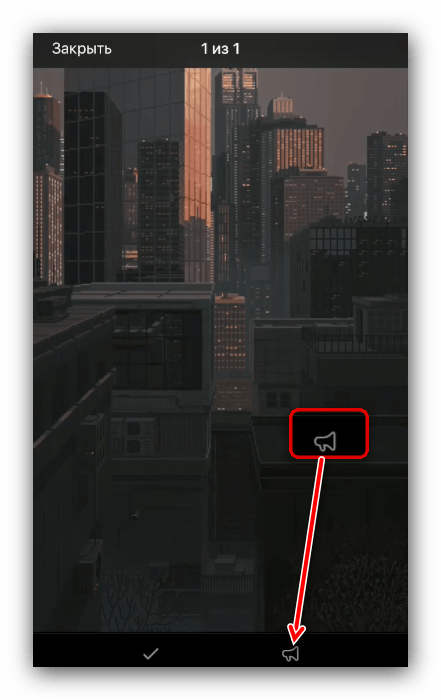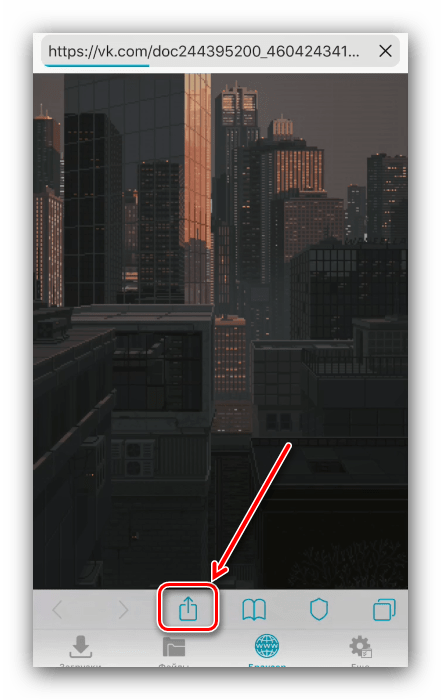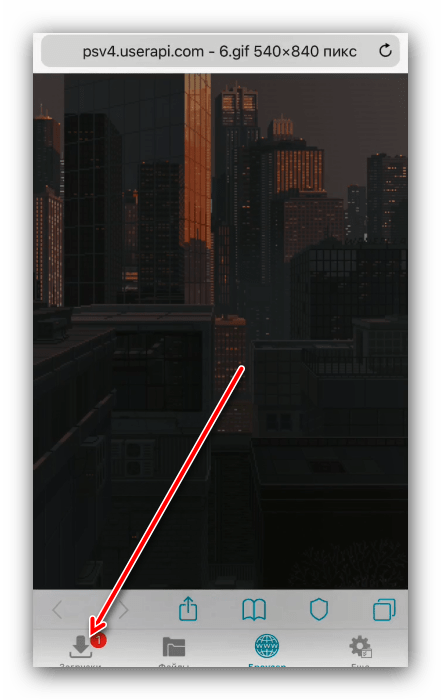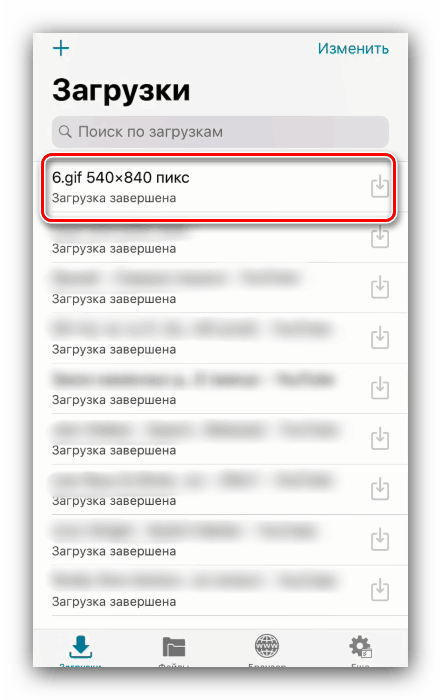Stiahnite si súbory GIF z VK do iPhone
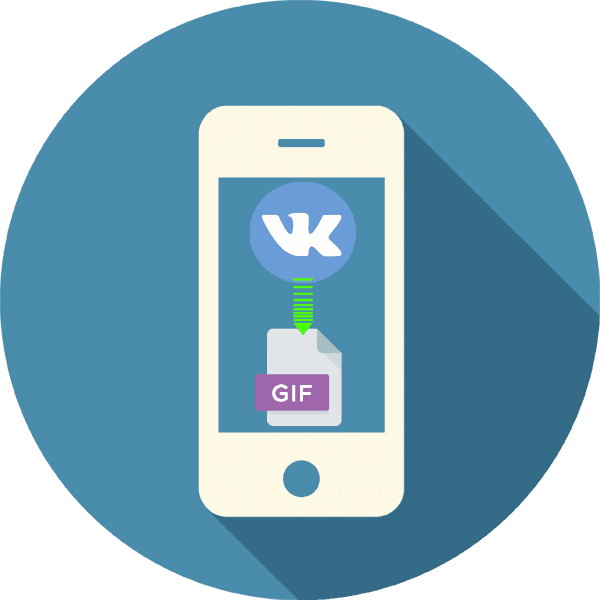
Medzi materiálmi uloženými na sociálnej sieti VKontakte je animácia vo formáte GIF. Mnohí používatelia dávajú prednosť vtipným alebo užitočným gifom, ktoré majú po ruke, keď ich sťahujú do počítača alebo mobilného zariadenia. Dnes chceme hovoriť o tom, ako si môžete stiahnuť súbory GIF z VK do iPhone.
Prečítajte si tiež: Ukladá sa GIF na iPhone
obsah
Stiahnite si súbory GIF na iPhone
Vzhľadom na zvláštnosti operačného systému iOS sa úplné stiahnutie súboru neuskutočňuje veľmi zreteľne, takže samotný klient VK nestačí na vyriešenie dnešnej úlohy. Môžete použiť samostatnú aplikáciu určenú na sťahovanie súborov, alebo môžete skúsiť stiahnuť GIF prostredníctvom prehliadača Safari.
Metóda 1: Offline
V prípade telefónov iPhone existuje prehliadač tretích strán s názvom Offline. Toto riešenie uľahčuje sťahovanie súborov GIF z VK.
Venujte pozornosť! Pre túto metódu potrebujete v telefóne oficiálneho klienta VK!
- Stiahnite si aplikáciu z AppStore a počkajte, kým sa nainštaluje.
- Otvorte klientsku aplikáciu VKontakte na pracovnej ploche iPhone.
- Nájdite GIF, ktorý chcete stiahnuť, a klepnite naň.
- Počkajte, kým sa obrázok načíta, potom v dolnej časti obrazovky klepnite na tlačidlo „Zdieľať“ s obrázkom reproduktora.
![Kliknutím na zdieľať uložíte gify z VK do iPhone]()
Vyberte možnosť „Viac ...“ . - Dotknite sa tlačidla kopírovania.
- Vráťte sa na plochu a otvorte aplikáciu Offline .
- Dlho klepnite na panel s ponukami prehliadača a vyberte možnosť Prilepiť .
- Počkajte, kým aplikácia otvorí stránku so súborom. Na paneli s nástrojmi prehliadača vyhľadajte tlačidlo so štvorcovou ikonou a šípkou nahor a kliknite naň.
![Ak chcete uložiť súbory GIF z VK do iPhone, otvorte ponuku Zdieľať v režime offline]()
Znova sa otvorí ponuka „Zdieľať“ , v ktorej teraz nájdete tlačidlo „Stiahnuť“ - použite.
- Začne sa ukladanie súborov.
![Odovzdaním obrázka do režimu offline uložíte súbory GIF z VK do iPhone]()
Na konci klepnite na tlačidlo „Načítania“ a potom vyberte animáciu v zozname stiahnutých súborov.
![Vyberte stiahnutý obrázok v režime offline a uložte gif z VK do iPhone]()
Znova vyvolajte ponuku Zdieľať , kde použite tlačidlo Uložiť obrázok .
- Súbor GIF sa objaví v aplikácii Camera Roll (iOS 10 a staršia) alebo v samostatnom animovanom programe (iOS 11 a novší).
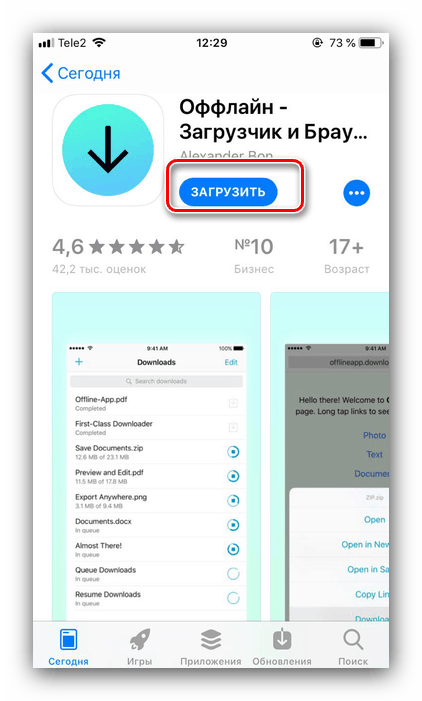
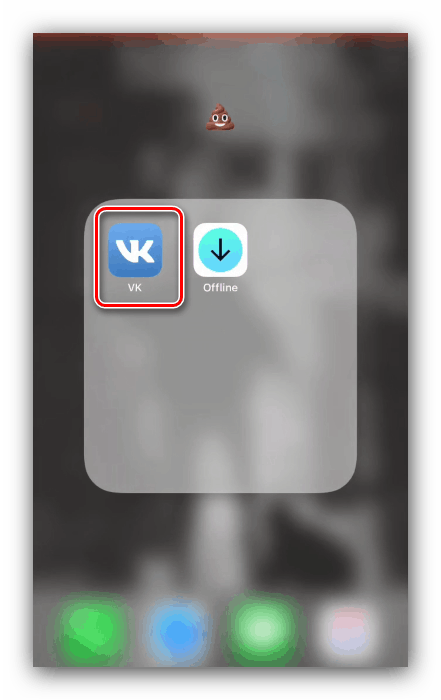
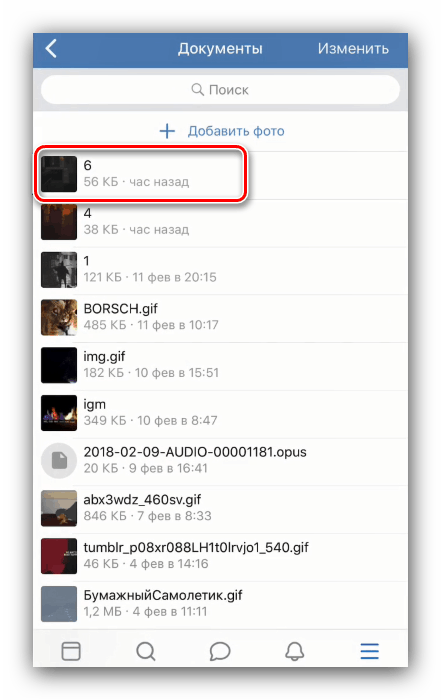
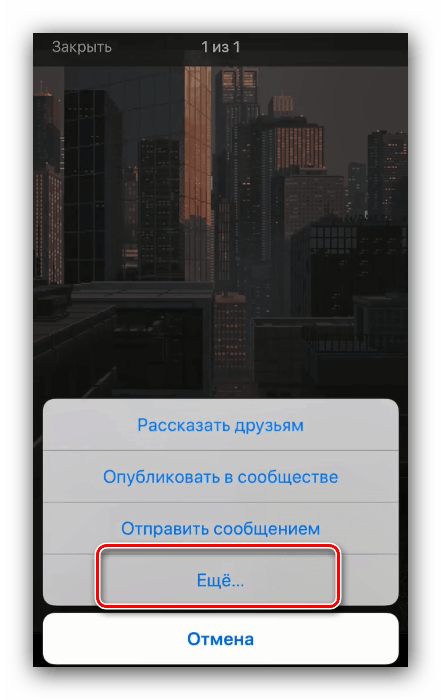
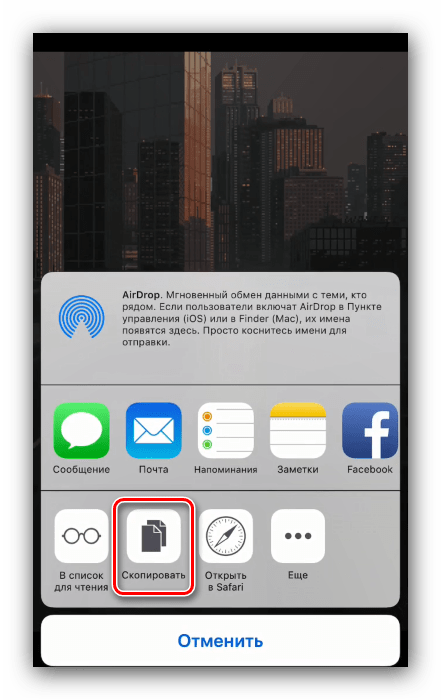
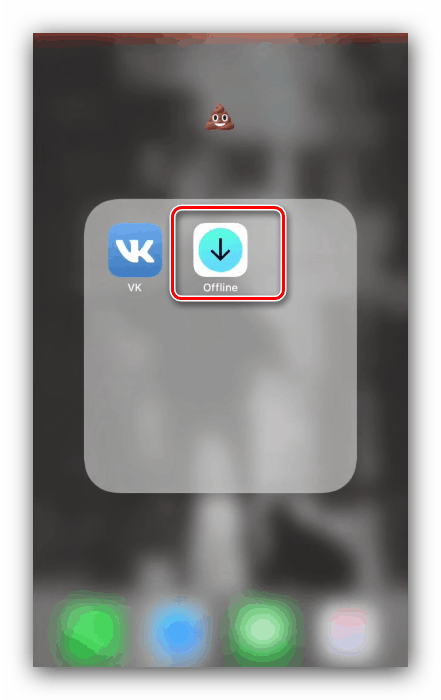
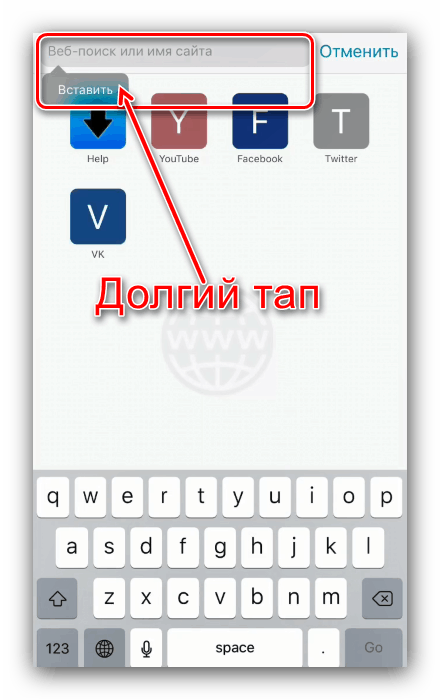
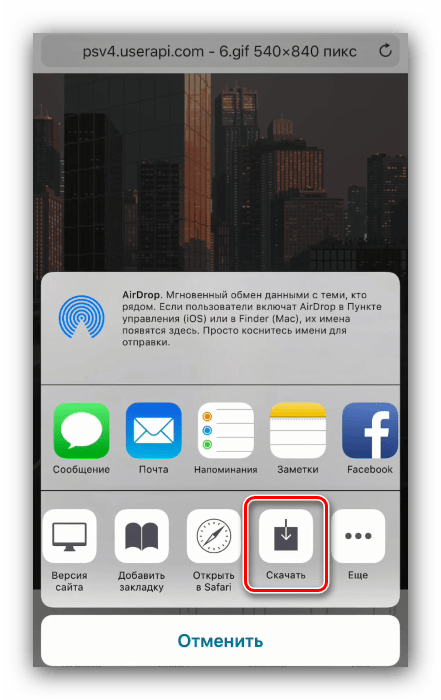
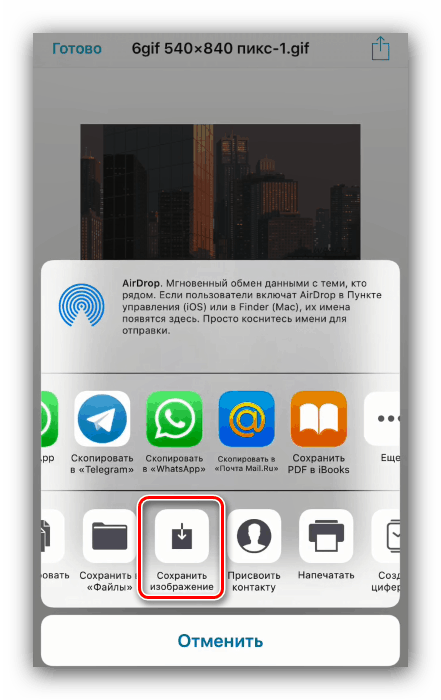
Metóda je trochu časovo náročná, ale spoľahlivá. Niektorých používateľov však môžu vystrašiť reklamy v aplikácii Offline.
Metóda 2: Safari
Môžete tiež uložiť gif z „kontaktu“ bez aplikácií tretích strán - vstavaný prehliadač iOS spoločnosti Safari sa tiež dokáže vyrovnať s naším súčasným.
- Zopakujte kroky 1 až 4 predchádzajúcej metódy, ale tentoraz v ponuke Zdieľať použite možnosť Otvoriť v prehliadači Safari .
- Počkajte, kým sa súbor v prehliadači otvorí, potom klepnite a podržte obrázok. V rozbaľovacej ponuke vyberte možnosť „Uložiť obrázok“ .
- Animácie GIF sa stiahnu do vášho zariadenia. Nájdete ho v priečinkoch „Camera Roll“ alebo „Animated“ .
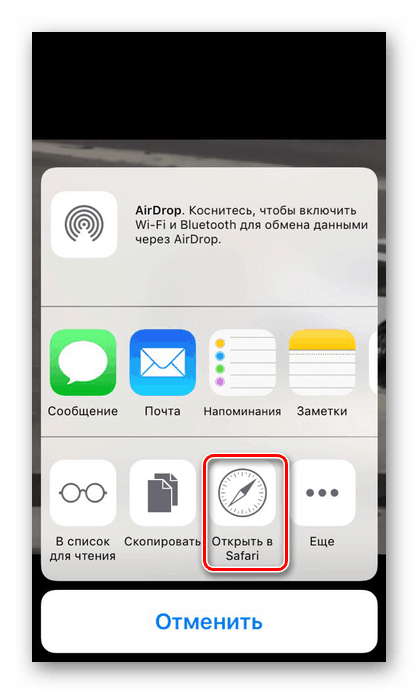
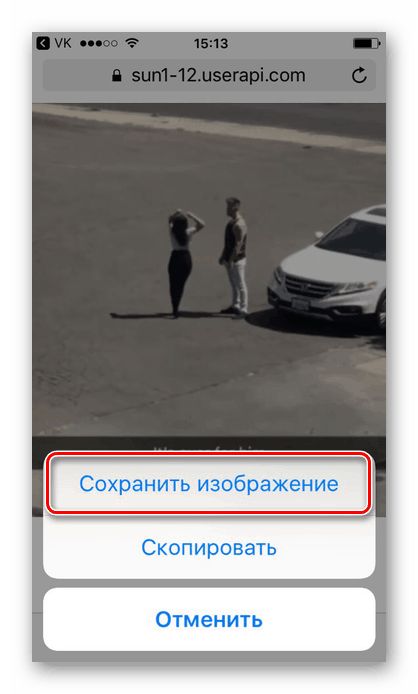
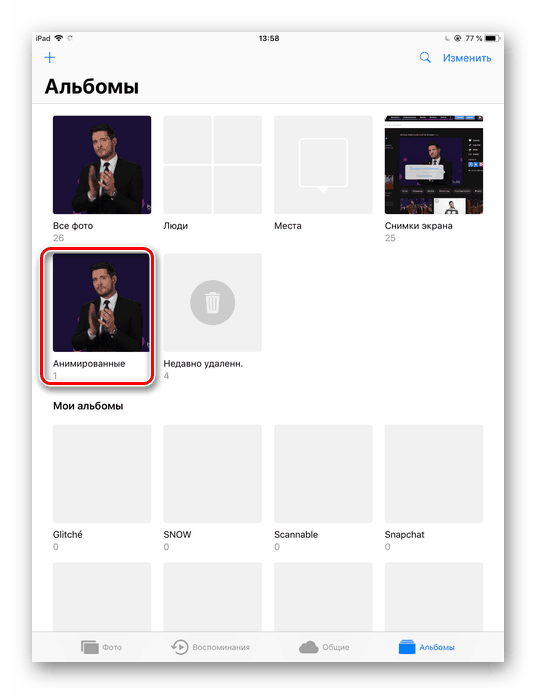
Problémy s prehrávaním animácií GIF v systéme iOS 10 a starších
Mobilný „jablkový“ OS pred verziou 11 nemal zabudované riešenie na prezeranie animovaných obrázkov. Ak chcete zobraziť gif tak, ako má, musíte ho poslať akémukoľvek poslu - napríklad na obľúbené telegramy. Okrem toho si môžete stiahnuť program tretej strany z EppStor na prezeranie animácií - napríklad GIF Viewer.
záver
Ako vidíte, ukladanie obrázkov GIF do iPhone zo sociálnej siete VKontakte nespôsobuje žiadne problémy, ale v niektorých prípadoch to vyžaduje veľa času.